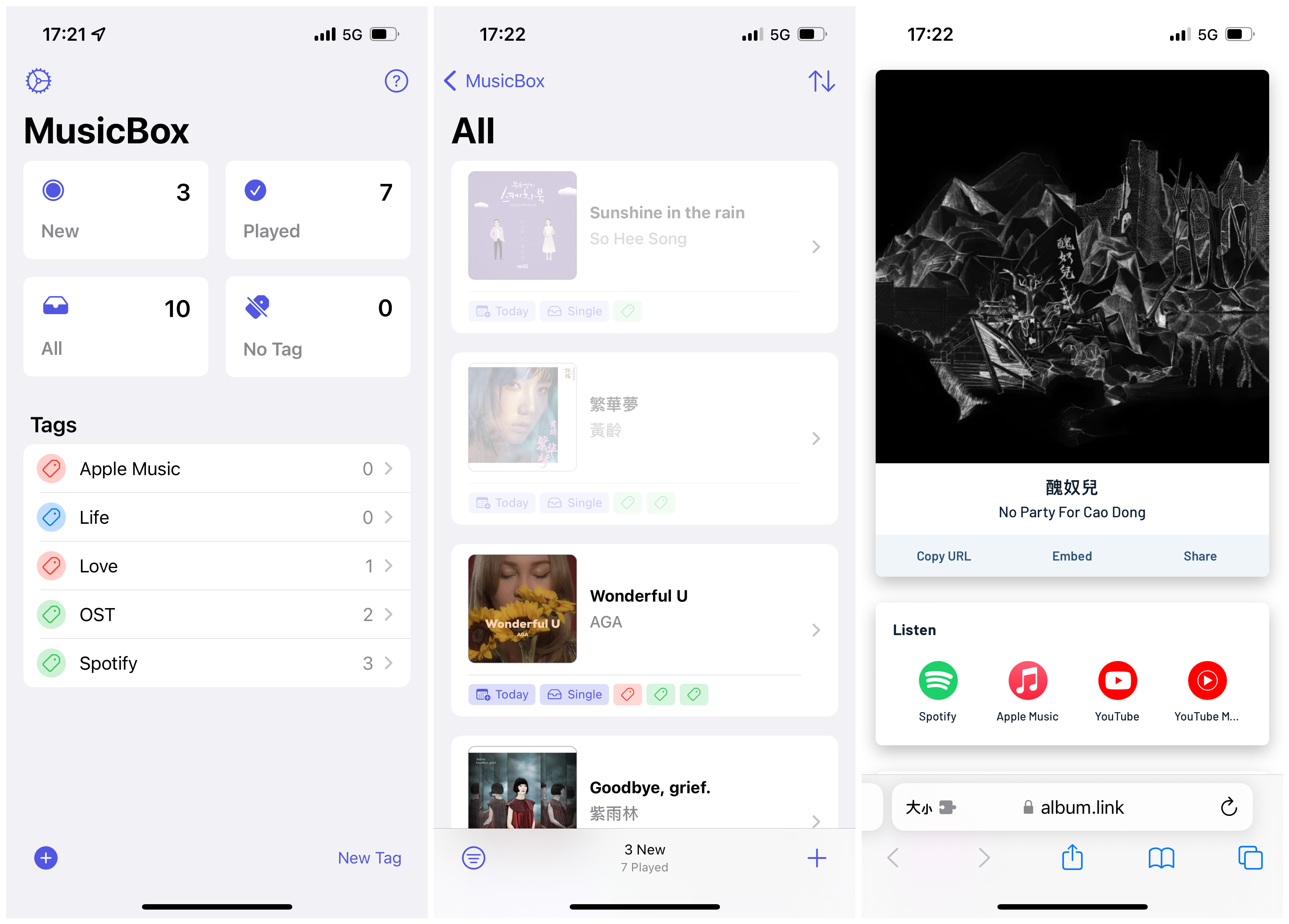
欢迎收看本期《派评》。你可以通过文章目录快速跳转到你感兴趣的内容。如果发现了其它感兴趣的 App 或者关注的话题,也欢迎在评论区和我们进行讨论。
不容错过的新 App
虽然少数派一直在为大家发发现和介绍各平台上的优质 App,但仍有不少设计、功能、交互、体验都非常优秀的 App,还没有被我们发掘和介绍。它们可能是一款老 App,也可能是近期上架的新 App,我们会在这里介绍给你。
MusicBox:打造你自己的音乐库
- 平台:iOS/ iPadOS / macOS
- 关键词:音乐、Apple Music、Spotify
@Snow:MusicBox 是一款非常特别的音乐整理应用,它将使用一套类似于 to-do 应用的管理模式,帮你打造属于自己的音乐库。
在建立音乐库前,你需要先导入一些音乐素材。MusicBox 支持 Apple Music / Spotify 双平台,你只需在单曲或专辑详情页,通过系统分享扩展,将音乐项目「Add to MusicBox」即可,应用会自动读取音乐的表演者、上线时间、音乐类型、流派等数据。
MusicBox 的首页与待办应用非常相似,顶部是 4 个清单列表,分别是最近添加、已播放、所有项目和无标签项目。新添加的项目会首先被自动归入「最近添加」清单,而当你完成任一一个项目的播放后,它会自动被移入「已播放」清单中,让你轻松实现「稍后聆听」的功能需求。
来自于 Apple Music 的音乐支持直接在应用内播放,Spotify 歌曲只能点击 View 通过链接跳转至 Spotify 中进行播放。为了保持用户体验的统一性,应用还在设置中增加了 Odesli 的跳转支持,在「Settings - General - View Albums and Songs in」设置项中更改为 Odesli,所有的 View 按钮都将自动跳转至 Odesli 网页端显示,你可以在这里选择更多途径进行播放。此外,应用还支持跳转 iTunes Store 查阅详情,如果你使用外区 App Store 并且习惯购买音乐,也可以更改这一选项。

MusicBox 有一套属于自己的标签系统,应用提供了 5 种颜色标签,你可以根据自己的聆听喜好自定义标签名。可如果每一首歌都需要手动添加标签,那也太辛苦了,因此 MusicBox 内置了「自动标签」工具,你可以从标题、表演者、类型等各类数据中设置关键词,要求满足其中任一条件或所有条件时,在项目添加时自动打上标签。例如我新增了两个标签分别为「Spotify」和「Apple Music」,然后在「自动标签」设置当来源包含 Spotify 或 Apple Music 字样时,自动标记对应标签,一条简单的自动流就完成了。
MusicBox 不仅有「自动标签」,还有「智能搜索」,同样是借助于对各类字段的筛选组合,应用可以非常精准地从海量的曲库中搜索到对应内容。比较可惜的是,目前 MusicBox 并不支持导入歌单,也不能直接导入 Apple Music 或者 Spotify 所有喜爱的歌曲,「万丈高楼平地起」着实能劝退许多用户,不过 MusicBox 其实支持批量导入功能,点击左下角的「+」中的「Add Multiple」,就可以启用批量导入功能,只不过这个批量的地址信息,你需要借助于 Exportify 等第三方工具导出,相对复杂一些。
自建音乐库本身不是一个非常大众的需求,而如果你是单平台用户,平台自带的收藏、歌单等功能,在我看来足以满足日常需求。因而我觉得 MusicBox 更适合跨平台欣赏音乐的用户,如果你恰好同时使用 Apple Music 与 Spotify 双平台,又希望能有一款应用担当起统筹管理的角色,MusicBox 会是一个不错的选择。
MusicBox 售价 18 元,你可以在 App Store 付费下载。
布丁扫描:完全免费的扫描和 OCR 工具
- 平台:Android
- 关键词:文档扫描、OCR
@Noah_Choi:现在大多数手机自带的相机都支持扫描文档,不过这毕竟不是「相机」App 的主业,最终扫描效果可能不尽人意。而市面上主流的第三方扫描 App,它们有的可能是集成在某个办公 App 之内,体积稍显臃肿,有的则是需要付费订阅或者添加了水印,如果只是用来应急使用就不太方便。如果想要一款既免费又方便使用的同类工具,可以来尝试一下「布丁扫描」。
布丁扫描的主界面采用了新拟态风格,4 种扫描场景一目了然,想拍什么直接点击即可,当然我们也可以点击屏幕下方的拍照按钮直接进入相机进行扫描。这个画面与我们大多数手机拍照界面相似,只不过相机中的「拍照模式」切换就变成了「扫描场景」切换,「变焦」变成了「拍多页」功能,屏幕上方则是一些选项按钮,这样熟悉的界面就会非常易用。

在扫描功能上,布丁扫描支持图片导入和自动剪裁功能。扫描完成后,我们可以手动调整画面效果,布丁扫描在这里隐藏了一个大杀器功能——去除摩尔纹。在某些场景下,我们需要直接对着电脑屏幕拍摄文档留存,而手机直接拍摄屏幕会出现一种叫做「摩尔纹」的光学现象,非常影响拍摄效果。此时我们使用这项功能,布丁扫描就可以去除这些恼人的条纹,还你一个干净的拍摄画面。实际体验下来,这项功能效果非常出色。

除了最基本的文档扫描,布丁扫描还支持文字与表格 OCR 提取。对于文字提取来说,如果识别到了错误的文字内容,我们可以直接在文本框中进行修改,布丁扫描也提供了一个类似「大爆炸」的功能,允许用户自由选择所需文字,之后便可以进行复制粘贴或者导出成 Word 和 PDF 格式。表格提取功能则非常实用,布丁扫描不仅能够正确识别出合并、拆分过的单元格,同时也支持对表格内容进行编辑,确认无误后即可导出成 Excel 格式。如果我们暂时不需要导出,也可以保存在应用内,后续可以重新查看和导出。

证件扫描也是个非常实用的功能。虽然不少人家中配备了打印机,但也不是每一台都有扫描功能,如果办理业务需要提交证件或卡片复印件,还需要放到 Word 或者 PS 中调整。布丁扫描则提供了证件拼接功能,扫描身份证时还会有「头像面」和「国徽面」的拍摄指引,拍摄完成后能够自动基于 A4 纸张进行排版,我们导出文件后直接进行打印即可,完全不需要二次调整,如果有需要,还可以直接在 App 中添加水印,可以说是一条龙服务了。

对于一个完全免费的扫描工具来说,布丁扫描功能可以说是强大而完善了,无论是去除摩尔纹还是证件扫描,使用效果都非常出色,唯有一点遗憾就是对于纸质版文件的弯曲形变处理不够到位,使用时需要注意将纸张铺平。另外需要注意的是,虽然 App 开箱即用,但也提供了账号系统,注册时你就会发现,验证码标识来自于「vivo」,再加上 UI 看起来有些眼熟…… 所以这其中的关系不言而喻了。如果你也需要这样一款免费好用的扫描工具,可以在 布丁扫描官网、酷安 或各手机品牌的应用商店内下载安装布丁扫描。
My Brain:任务、笔记 All-in-one
- 平台:Android
- 关键词:笔记、代办事项
@Peggy_:近些年,越来越多的 app 都想要雄心勃勃地占据我们的主屏,包办我们可能需要的一切功能。你可以在聊天工具里支付,在支付工具中聊天,在笔记应用里进行任务管理,在任务管理工具里写 Markdown…… All-in-one 俨然成为了一种趋势,My Brain 也是一款号称 All-in-one 的app,其优势在于开源及隐私友好。
My Brain 支持的功能分别为日历、任务提醒、笔记、书签记录及日记等,且目前这些功能都达到了基本可用的状态。

授予相应的权限后,My Brain 可以读取我们的系统日历,并以事项列表的形式展示,同时我们也可以通过 My Brain 向系统日历当中添加事项。稍显不足的是,My Brain 支持的日历视图十分有限,缺乏周视图、月视图。

My Brain 的任务管理功能只能说是差强人意,支持基本的任务添加,并且允许我们添加子任务及任务描述,默认支持低中高三档的任务优先级设置,也支持添加精确的提醒时间。作为简单的任务管理应用尚可,但是无法满足更加高阶的任务管理需求。

书签管理功能更加简单,我们既可以在应用中直接添加链接,也可以通过系统分享菜单将相应的内容分享至 My Brain。但目前书签不支持文件夹分类或是标签分类,功能十分初级。

My Brain 的笔记支持基本的标题和内容创建,同时还额外支持了 Markdown 语法,和书签管理一样,笔记功能同样缺乏有效的分类方式。

至于日记记录,My Brain 更倾向于情绪的简单记录,同时还内置了情绪统计图表。

就目前应用 1.0 版本来看,My Brain 已经是一款基本及格的应用,但相关功能均不够细致,相信这一点随着开发者的持续开发会有所改善。如果你想要体验 My Brain,不妨通过 GitHub 下载尝鲜。
mysc.:碎片化信息收集记录
- 平台:iOS
- 关键词:灵感记录、笔记
@化学心情下2:我总能在喧闹的生活中找到那么一些琐碎的灵感。这些灵感稍纵即逝,如果不随手记下,似乎就会瞬间从我的脑海中离开。以往,我会将其放在笔记应用、或者是用手机的相机将他们拍下来,但这些记录都被散落在我手机上不同的应用中,使得我往往记不住他们都放在了哪里。并且事后整理起来也都异常麻烦。
我总希望有一个专门的灵感记录集——可以是文本也可以是图片等等,并可以轻松地归纳。直到我发现了《mysc.》,一个让灵感记录不再约束的实用 App。
mysc. 的记录功能,在我看来更像是发微博——无论是文字、语音还是图片,只需要随性的记录下来就好,只不过这些记录不会有粉丝围观,而只会出现在 mysc 中。而记录下来的这些碎片化的灵感,则会被保存为一张张信息卡片,存储在你的「想法」空间中。

对于信息卡片,你可以甚至可以像微博引用回复那样在其之上增加新的信息卡——右滑信息卡片你可以在引用当前卡片的同时继续补充信息,就像围绕一个信息主题进行进一步地扩展延伸那样来完善自己的想法。

这种灵感组织形式也使得我们可以更好的将这些碎片信息组织起来,而 mysc. 独特的卡片「合并」则可以将这些卡片组织起来——你只需要按住卡片右边的竖线,然后将其拖到想要合并的另一张卡片上,就可以将两张信息卡片合二为一。而这样做的好处其实不言而喻——你可以在一个平台中将卡片进行分类和整合。

显然 mysc. 只能做一件事——将琐碎记录下来,应用中的专集更像是根据自己灵感的类型进行「基础分类」,比如我的随便中有很多自己对工作的思考,那么我就可以创建一个名为「工作」的专集,然后将拿在散落在「想法」中与之有关工作的灵感放到里面。当然随着记录卡片的增多,mysc. 还可以实现联想搜索,并且还可以像 Google Photo 那样给你自动生成灵感回顾。

相比那些笨重的笔记类应用,mysc 轻巧的满足了一项我的使用痛点——将那些转瞬即逝的灵感快速记录下来,并且在一个平台中对这些灵感以卡片的形式重新组织和管理,目前 mysc. 已经上架 App Store,你可以免费下载使用。
值得关注的 App 更新
除了「新鲜」App,App Store 中的许多老面孔也在不断迭代、更新,增加更多有趣和实用的功能。少数派希望帮你筛选 App Store 中值得关注的 App 动态,让你快速了解 App 和开发者们的最新动态。
Grocery 3.0 更新:新设计与新功能
- 平台:iOS / iPadOS / macOS / watchOS
- 关键词:清单、购物清单
@黎明前线Alan:Grocery 是一款由独立应用开发者 Conrad Stoll 开发的智能购物清单应用,应用早在 2017 年就已经发布,而近期发布的 3.0 版本更新在开发者看来是「(近一段时间)内发布的最重要的更新」。
具体到更新内容部分,首先最大的更新是 UI 设计上的变动:3.0 版本相比前代的样式改进虽不能称之天壤之别,但确实在工具栏、菜单等元素的部分通过应用 iOS 更新的设计元素,让整体呈现于与前代大为不同的观感。这种感受在 iOS 版 Grocery 3.0 的体验中最为显著。

菜单栏与主题选项也加入了更多的可定制内容,包括 iOS 版右下角的按钮以及顶部的菜单栏都可以根据自己的使用需要,从更多的选项中定制。

除了设计部分的新变化,Grocery 3.0 功能部分的主要更新,在于内置的「库存」(Inventory)系统与清单其他部分更加紧密地进行了整合:比如指定物件的计量单位以及添加备注等更多信息,每次购买记录都会自动补充进对应的产品库存跟踪中,整理得当之后可以按照时间线,查看某一用品的详细购买记录。
如果使用得当,你甚至可以使用这一功能来管理日常的膳食配比:比如某些维生素、调味料等不常购买、但同样重要的物资,你可以通过 Grocery 3.0 的库存系统来设定购买周期以及提醒,定期定量去「囤货」。

可以手动将物品设定至下一次购买清单中。
另一与库存系统密切相关的新功能同样只啊购物清单部分:如果在对照购物清单购买时恰巧没有买到某一物品,你就可以直接将其跳过并保存在下一次的购物清单中,直到你真正买到这一物品之后再删除这一项目。

除此之外,Grocery 3.0 中食谱 OCR 扫描自动添加、购物清单智能排序等功能都有所改进,添加了更多的主题图标,同时修补了 Bug。虽然 Grocery 至今仍然不支持中文,同时其中的一些功能,对于国内用户来讲使用体验难免有些「不接地气」,但 Grocery 3.0 仍然是一款优秀的购物清单 App。

你可以在 App Store 免费下载到 3.0 版本的 Grocery,应用适配了 iOS / iPadOS / watchOS / macOS 四大平台,但仅有英文一种语言支持;其中包括隐藏广告等功能则需要订阅高级用户才能解锁 —— 当然,你也可以选择直接支付 $24.99 永久买断。
Craft 更新:自定义编辑器背景,让文档更加精美
- 平台:iOS / iPadOS / macOS /Web
- 关键词:文档、协作、笔记
@Vanilla:备受好评的文档协作工具 Craft 在近日又发布了一版更新,主要针对分享页面推出了一系列的改进,同时编辑器新增了自定义背景功能,让整体的展示风格更加精美。
首先,分享页面的加载指示、页眉和字体等都与旧版的大有不同。字体方面,新版分享页面的字体从原来的 Roboto 更换为了 Söhne。


上:Söhne / 下:Roboto
页眉的设计则充分考虑了新版的编辑器背景色,在页眉进行了模糊处理后, 当背景色较深时,文字部分的颜色自动设为白色,反之则自动设为黑色,使得页眉的文字在任何情况下都可以清晰地显示。


其次,编辑器新增了一个自定义背景的功能,同时这个背景也可以实时同步到分享页面中,让编辑者和协作者都可以在阅读时看到精美的页面。更改背景的方法十分简单,只需点击标题右侧的「Page Style」按钮即可调整相关的选项。

在这个设置页面中,Craft 提供了 24 个风格迥异的预设背景模板,选择后即可直接套用,非常方便。如果不满意官方模板,我还可以在下面进行了自定义设置。背景可以从纯色、渐变色和图片中进行选择,纯色和渐变色下面还可以选择沉浸和隐约两种模式,颜色则可以在取色器中完全自定义。

Craft 可以在 App Store 中免费下载使用,付费订阅后可以解锁更多的功能。少数派之前已经有很多文章对 Craft 进行了详细的介绍,大家可以通过站内搜索查看更多相关的文章。
关联阅读
- 年度 Mac 应用 Craft 推出 2.0 版本,用扩展插件开启更多可能
- 设计精美、功能强大,Apple 用户的文档工具新选择:Craft
- App Store Awards 2021 年度大奖出炉,我们和获奖开发者们聊了聊
App 速报
> 下载 少数派 2.0 客户端、关注 少数派公众号,解锁全新阅读体验 📰
> 实用、好用的 正版软件,少数派为你呈现 🚀
© 本文著作权归作者所有,并授权少数派独家使用,未经少数派许可,不得转载使用。
如有侵权请联系:admin#unsafe.sh